Quản lý thu chi là một phần quan trọng trong việc duy trì hoạt động tài chính của cá nhân, gia đình hoặc doanh nghiệp. Sử dụng Excel để tính toán và theo dõi các khoản thu chi là một phương pháp đơn giản, tiết kiệm thời gian và hiệu quả. Bài viết này, Thủ Thuật Kinh Doanh sẽ hướng dẫn chi tiết cách tính thu chi trên Excel để giúp bạn quản lý tài chính tốt hơn.
Lợi Ích Khi Sử Dụng Excel Để Quản Lý Thu Chi
Dễ Sử Dụng
Excel là một công cụ phổ biến và dễ sử dụng. Với giao diện trực quan, Excel giúp người dùng nhập liệu, tính toán và phân tích dữ liệu một cách dễ dàng mà không cần kỹ năng lập trình cao.
Tính Toán Chính Xác
Nhờ các hàm tính toán có sẵn, Excel giúp thực hiện các phép tính một cách nhanh chóng và chính xác. Điều này giúp bạn tiết kiệm thời gian và giảm thiểu sai sót trong quá trình quản lý thu chi.
Tạo Báo Cáo Chi Tiết
Excel cho phép bạn tạo ra các báo cáo tài chính một cách trực quan với các biểu đồ, bảng biểu và số liệu cụ thể. Điều này giúp bạn dễ dàng theo dõi và phân tích tình hình thu chi của mình.
Linh Hoạt Và Tùy Biến Cao
Với Excel, bạn có thể dễ dàng tạo ra các mẫu quản lý thu chi phù hợp với nhu cầu cá nhân hoặc doanh nghiệp của mình. Bạn có thể tùy chỉnh các cột, hàng và thêm các yếu tố tính toán theo yêu cầu.
Các Bước Lập Bảng Tính Thu Chi Trên Excel
Chuẩn Bị Dữ Liệu
Trước khi bắt đầu, bạn cần liệt kê các khoản thu chi mà mình muốn theo dõi. Các mục cơ bản thường gồm:
- Khoản thu: Tiền lương, thu nhập từ kinh doanh, lãi suất, khoản thu khác…
- Khoản chi: Tiền nhà, chi phí sinh hoạt, chi phí kinh doanh, mua sắm, đầu tư, các khoản vay nợ…
- Sau khi liệt kê, bạn có thể tạo bảng trong Excel với các tiêu đề cột tương ứng để quản lý các khoản thu chi này.
Tạo Bảng Thu Chi Cơ Bản
Bắt đầu với một bảng đơn giản trong Excel để ghi nhận các khoản thu chi hàng ngày, hàng tháng. Một bảng cơ bản sẽ bao gồm các cột sau:
Ngày Khoản Thu/Chi Loại Giao Dịch Số Tiền Ghi Chú
01/01 Thu Lương 10,000,000 Lương tháng 1
02/01 Chi Ăn uống 500,000 Bữa trưa
03/01 Chi Điện 300,000 Thanh toán hóa đơn điện
Cột “Ngày”: Ghi rõ ngày thực hiện giao dịch.
Cột “Khoản Thu/Chi”: Ghi chú loại giao dịch là thu hay chi.
Cột “Loại Giao Dịch”: Ghi cụ thể khoản thu hoặc chi thuộc loại nào (ví dụ: lương, chi phí ăn uống, tiền điện…).
Cột “Số Tiền”: Ghi số tiền cụ thể của giao dịch.
Cột “Ghi Chú”: Ghi thêm các thông tin nếu cần thiết.
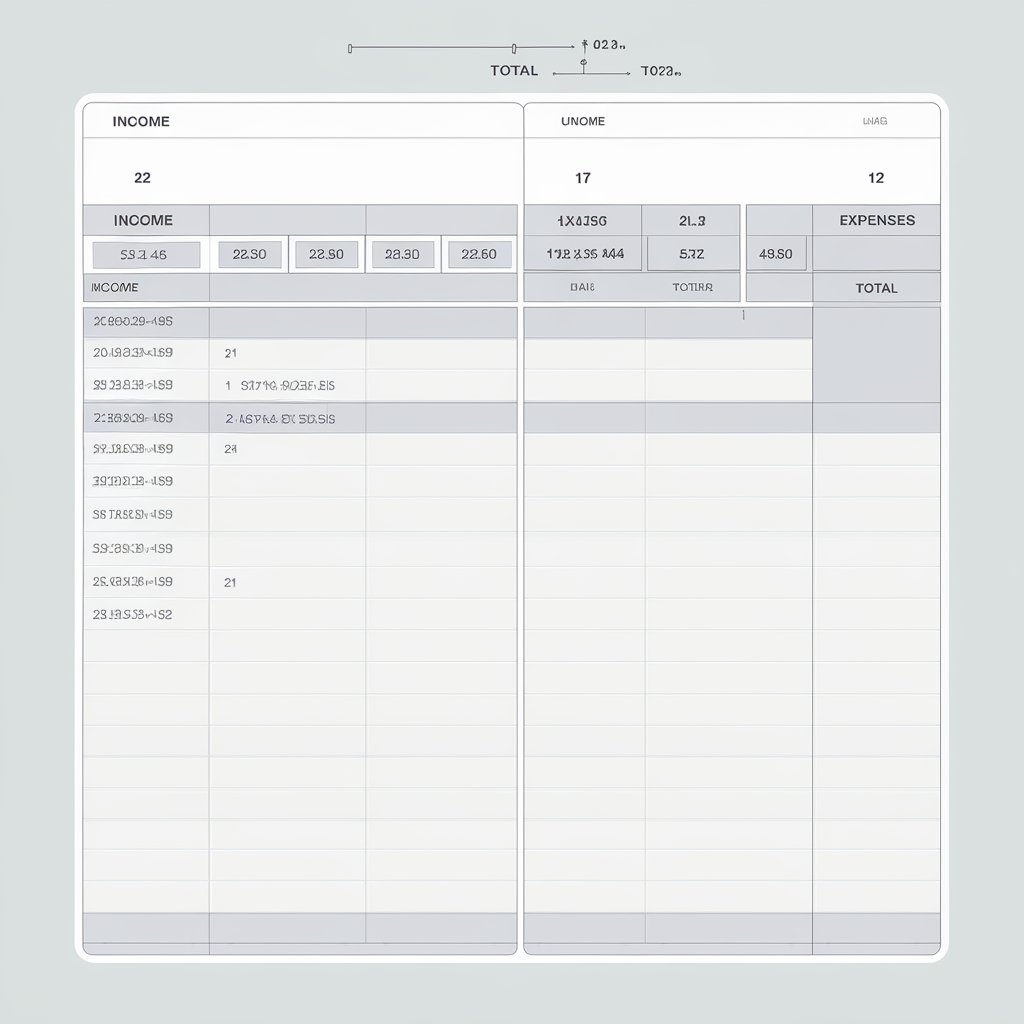
Sử Dụng Các Hàm Cơ Bản Để Tính Toán
Sau khi tạo bảng, bạn có thể sử dụng các hàm tính toán cơ bản của Excel để tự động hóa việc tính tổng thu chi, so sánh và phân tích dữ liệu.
Hàm SUM() để tính tổng thu và chi
Tính tổng thu nhập: =SUM(Cột Số Tiền của các khoản Thu)
Tính tổng chi phí: =SUM(Cột Số Tiền của các khoản Chi)
Ví dụ:
Tính tổng thu: =SUM(D2:D10) (trong đó D2
là các ô chứa số tiền các khoản thu).
Tính tổng chi: =SUM(D11:D20) (trong đó D11
là các ô chứa số tiền các khoản chi).
Hàm IF() để phân loại thu chi
Để phân loại tự động các khoản thu chi, bạn có thể sử dụng hàm IF() để kiểm tra và gán giá trị cho từng loại giao dịch. Ví dụ, bạn muốn phân biệt các khoản thu và chi trong cột “Loại Giao Dịch”:
=IF(B2=”Thu”, “Khoản Thu”, “Khoản Chi”)
Tính Tổng Số Dư Cuối Cùng
Số dư cuối cùng là sự chênh lệch giữa tổng thu và tổng chi. Để tính số dư cuối cùng, bạn có thể tạo một cột riêng hoặc ghi chú ngay trong phần cuối bảng:
Số dư = Tổng Thu – Tổng Chi
Ví dụ: Nếu tổng thu là 15,000,000 và tổng chi là 10,000,000 thì số dư sẽ là:
=SUM(Tổng Thu – Tổng Chi) = 15,000,000 – 10,000,000 = 5,000,000
Tạo Báo Cáo Tài Chính Trực Quan
Excel cung cấp các công cụ tạo biểu đồ để trực quan hóa dữ liệu thu chi, giúp bạn dễ dàng theo dõi dòng tiền. Bạn có thể tạo các biểu đồ cột, biểu đồ đường hoặc biểu đồ tròn để thể hiện các khoản thu chi hàng tháng hoặc so sánh các khoản mục.
Ví dụ tạo biểu đồ cột
Chọn dữ liệu thu chi trong tháng và vào thẻ Insert > Chart để chọn loại biểu đồ phù hợp.
Biểu đồ cột: Thể hiện sự so sánh giữa các khoản thu chi theo từng tháng.
Biểu đồ tròn: Hiển thị tỷ trọng của từng loại chi phí hoặc thu nhập trong tổng thể.
Một Số Mẫu Bảng Tính Thu Chi Tham Khảo
Dưới đây là một số mẫu bảng tính thu chi bạn có thể tham khảo và tùy chỉnh theo nhu cầu cá nhân hoặc doanh nghiệp của mình:
Mẫu bảng thu chi cá nhân
Ngày Giao dịch Khoản Thu Khoản Chi Số Dư
01/01 Lương tháng 1 10,000,000 10,000,000
02/01 Tiền ăn uống 500,000 9,500,000
03/01 Hóa đơn điện 300,000 9,200,000
Mẫu bảng thu chi doanh nghiệp
Ngày Giao dịch Doanh Thu Chi Phí Lợi Nhuận
01/01 Bán hàng tháng 1 50,000,000 30,000,000 20,000,000
02/01 Chi phí nhân viên 10,000,000 10,000,000
03/01 Chi phí marketing 5,000,000 5,000,000
Lời Kết
Quản lý thu chi bằng Excel là một cách đơn giản, hiệu quả và dễ thực hiện cho cả cá nhân và doanh nghiệp. Bằng cách sử dụng các hàm cơ bản và biểu đồ trực quan, bạn có thể theo dõi và phân tích tài chính của mình một cách chi tiết. Hy vọng bài viết đã cung cấp cho bạn kiến thức cần thiết để bắt đầu quản lý thu chi trên Excel, từ đó cải thiện quản lý tài chính một cách hiệu quả hơn.

Bài viết liên quan
Phương Pháp Đánh Giá Nhân Viên 360 Độ
Phần Mềm Quản Trị Nhân Sự Miễn Phí
Lương Mềm Là Gì? Khái Niệm Quan Trọng Trong Thế Giới Lao Động